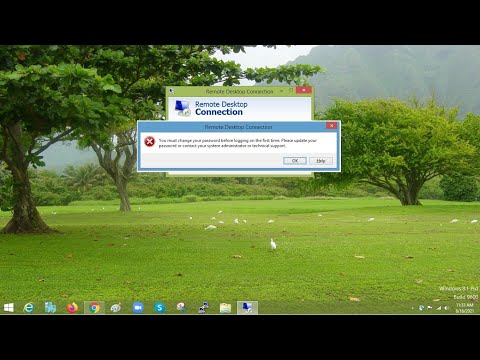ऐसे मामलों में जहां कई उपयोगकर्ता एक ही कंप्यूटर का उपयोग करते हैं या डेटा की सुरक्षा के बारे में चिंताएं हैं, सिस्टम में लॉगिन को पासवर्ड से सुरक्षित किया जा सकता है। प्रत्येक उपयोगकर्ता के लिए एक खाता बनाया जाता है। अगर आपको लगता है कि कोई आपके खाते का उपयोग कर रहा है, तो साइन इन करते समय अपना पासवर्ड बदलें।
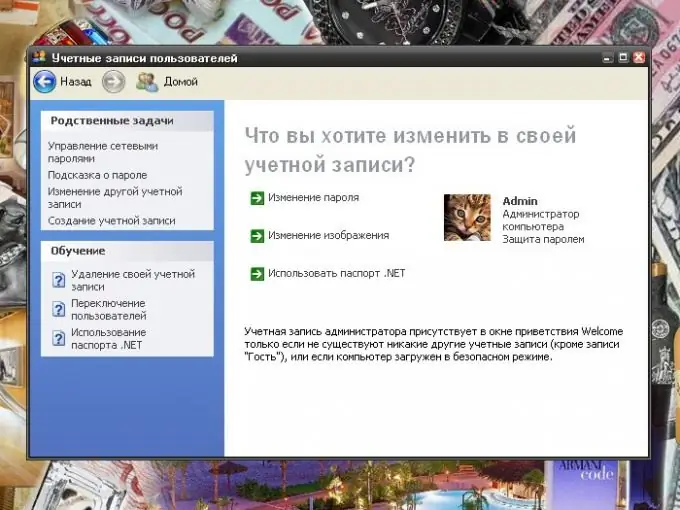
निर्देश
चरण 1
पासवर्ड बदलने के लिए, उपयोगकर्ता खाता घटक को कॉल करें। ऐसा करने के लिए, प्रारंभ मेनू के माध्यम से नियंत्रण कक्ष खोलें। यदि इसका लुक क्लासिक है, तो तुरंत आवश्यक घटक के आइकन पर क्लिक करें। यदि "कंट्रोल पैनल" में श्रेणी के अनुसार एक दृश्य है, तो उसी नाम की श्रेणी से घटक "उपयोगकर्ता खाते" का चयन करें, या विंडो के शीर्ष पर "खाता बदलें" कार्य का चयन करें।
चरण 2
खुलने वाली विंडो में, बदलने के लिए खाते का चयन करें, उदाहरण के लिए, कंप्यूटर व्यवस्थापक, बाईं माउस बटन के साथ संबंधित आइकन पर क्लिक करके। नई विंडो में शब्दों के नीचे "आप अपने खाते में क्या बदलना चाहते हैं?" "पासवर्ड बदलें" चुनें। नई विंडो में डाटा एंट्री के लिए चार फील्ड उपलब्ध होंगे।
चरण 3
पहले (ऊपरी) फ़ील्ड में वह पासवर्ड दर्ज करें जिससे आपने पिछली बार सिस्टम में लॉग इन किया था। अगले क्षेत्र में अपना नया पासवर्ड दर्ज करें। तीसरे क्षेत्र में, नया पासवर्ड फिर से दर्ज करें ताकि सिस्टम सुनिश्चित करे कि आप इसे याद रखें। नया पासवर्ड दोबारा दर्ज करते समय केस सेंसिटिव होना सुनिश्चित करें। अंतिम फ़ील्ड वैकल्पिक है। लेकिन अगर आपको संदेह है कि अगली बार लॉग इन करने पर आप बदले हुए पासवर्ड को याद रख पाएंगे, तो उसमें एक शब्द या वाक्यांश दर्ज करें जो आपके लिए एक संकेत के रूप में काम करेगा।
चरण 4
यदि आप सिस्टम को बूट मुक्त बनाकर पासवर्ड को पूरी तरह से छोड़ना चाहते हैं, तो पहले फ़ील्ड में पुराना पासवर्ड दर्ज करें (जिसके साथ आपने लॉग इन किया था), और अन्य सभी फ़ील्ड खाली छोड़ दें। विंडो के निचले दाएं कोने में "पासवर्ड बदलें" बटन पर क्लिक करें। सभी खुली खिड़कियों को क्रम से बंद करें। अगली बार जब आप अपना कंप्यूटर चालू करें, तो सिस्टम में लॉग ऑन करने के लिए नए पासवर्ड का उपयोग करें। पासवर्ड दर्ज करते समय, केस सेंसिटिव होना भी याद रखें: यदि आप बड़े अक्षर के बजाय एक अपरकेस अक्षर दर्ज करते हैं, तो सिस्टम केवल पासवर्ड स्वीकार नहीं करेगा।